¿Acabas de comprar un nuevo Chromebook pero no sabes cómo jugar con el sistema operativo en línea de Google? ¿Necesita algunas pautas sobre cómo instalar aplicaciones disponibles en Chromebook? ¡No entrar en pánico!Si quieres, estoy aquí para ayudarte.
En las próximas líneas, recomendaré algunas de las mejores aplicaciones de Chromebook que existen, desde las dedicadas al trabajo de oficina, al almacenamiento y producción de videos y fotos, o incluso las dedicadas a la mensajería. En definitiva, muchas aplicaciones que pueden satisfacer tus necesidades. Todo dentro de unos simples clics.
Y para que no te pierdas nada, también te mostraré el procedimiento correcto para instalarlos, junto con algunos pequeños trucos que mejorarán tu experiencia con Chromebook. ¿Estas listo para empezar? Bueno, entonces ¡manos a la obra!
Información preliminar
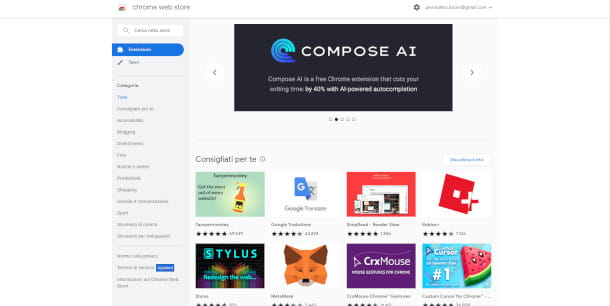
En primer lugar, es importante saber cómo descargar aplicaciones de Chromebook y, afortunadamente, el sistema operativo ChromeOS viene a nuestro encuentro con un procedimiento de instalación fácil, rápido y seguro. De hecho, la mayoría de las aplicaciones más habituales que se pueden instalar en los Chromebook están disponibles en Chrome Web Store, el mismo portal desde el que los usuarios de Windows, macOS y Linux descargan las distintas extensiones para el navegador Google Chrome.
Una vez en la página principal de la tienda web, simplemente use la barra de búsqueda o explore las diversas categorías propuestas para buscar la aplicación que necesita. Una vez encontrada, simplemente abra la página dedicada y haga clic en el botón Agregar aplicación para iniciar el procedimiento de instalación que, una vez finalizado, hará que la aplicación aparezca directamente en el panel de control de ChromeOS.
Además de las aplicaciones disponibles en Chrome Web Store, es posible instalar aplicaciones para Android compatibles con ChromeOS, a través de una versión especial de Google Play Store. El funcionamiento de esta Google Play Store es muy similar al que verías en la versión para smartphones y tablets. Una vez que haya encontrado la aplicación que desea, haga clic en el botón Instalar y listo. Una vez terminado, se podrá acceder a él desde el panel de control de ChromeOS.
Por último, algunos dispositivos concretos son compatibles con Google Crostini, un nivel de compatibilidad capaz de ejecutar diversas aplicaciones disponibles en Linux sobre ChromeOS, como si se hubieran instalado en cualquier distribución convencional. Para habilitar esta función, abra Configuración de ChromeOS, seleccione
Avanzado y luego Desarrolladores. Desde allí, haga clic en el botón Activar junto a la función Entorno de desarrollo de Linux para abrir una terminal especial. Una vez hecho esto, deberá ingresar algunas cadenas de código, un trabajo un poco friki pero que puedes consultar con total tranquilidad a través de la documentación oficial facilitada por Google.
Esta es una idea general de cómo instalar aplicaciones en ChromeOS. Si buscas más información, te recomiendo que le eches un vistazo a mi guía detallada sobre el tema.
Aplicaciones para ChromeOS
Ahora que tiene la información que necesita para descargar aplicaciones en su Chromebook, es hora de ver qué aplicaciones de ChromeOS son útiles para cualquier eventualidad. Además de una división por categorías, también te diré qué aplicaciones se pueden instalar vía emulación de Android, si son descargables gratis o si tienen compras in-app o precios específicos.
App para escribir Chromebooks
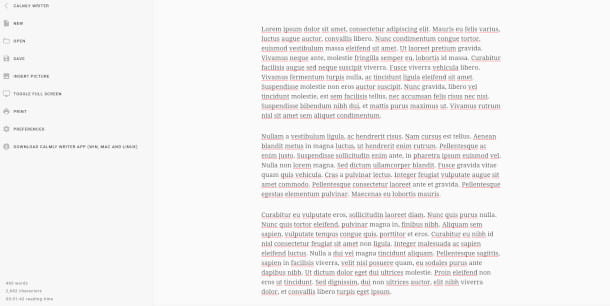
¿Está buscando aplicaciones para escribir en Chromebooks y entrenar sus habilidades de escritura? Estas recomendaciones te ayudarán a hacerlo.
- JotterPad: es un editor de texto para trabajar en texto sin formato utilizando el conocido lenguaje de marcado Markdown. Le permite trabajar en línea guardando en la nube y trabajar en silencio en modo fuera de línea. El uso del programa es gratuito, con la opción de contratar una suscripción anual de 29,99 $/año.
- Simplenote: aplicación descargable desde Google Play Store y excelente alternativa a OneNote, Keynote y Evernote. Es una herramienta simple para escribir notas compatible con varias otras plataformas. El software es completamente gratuito.
- Calmly Writer: un simple bloc de notas blanco para tomar notas. Está disponible de forma gratuita como aplicación web y como extensión de Chrome y ofrece varias funciones sencillas pero útiles, como el corrector ortográfico, la puntuación automática y el conteo de caracteres.
- Writer: al tomar prestados gráficos de terminales en negro y verde al estilo de Matrix, Writer se presenta como una sencilla aplicación de escritura web para crear archivos en formatos como PDF y TXT con total seguridad. Writer es gratuito, pero también ofrece la posibilidad de suscribirse a una suscripción que va desde los 5$/mes hasta los 30$/año. O, mejor aún, un solo pago de $90.
- FocusWriter – Programa Linux compatible con Google Crostini. Es un programa de escritura sensato, que presenta una interfaz gráfica personalizable, objetivos diarios y la capacidad de configurar un temporizador para coordinar su actividad de escritura. FocusWriter es gratuito, pero aún se puede hacer una donación para apoyar al desarrollador.
- Writer Plus: con una apariencia minimalista, Writer Plus es una gran herramienta sensata que solo pone el placer de escribir en primer lugar, centrándose en implementar la funcionalidad básica. Disponible como una aplicación de Android descargable desde Google Play Store, Writer Plus se puede descargar de forma gratuita y contiene varias compras dentro de la aplicación.
- Scrittor: en las mismas premisas que Simplenote y muchas otras aplicaciones, Scrittor es una excelente herramienta para escribir sus notas, a través de una interfaz fácil de usar y compatibilidad con Google Drive para almacenar sus notas. El uso de Scrittor es completamente gratuito, pero aún puede realizar algunas compras en la aplicación para mejorar su experiencia.
Aplicación de Office para Chromebooks
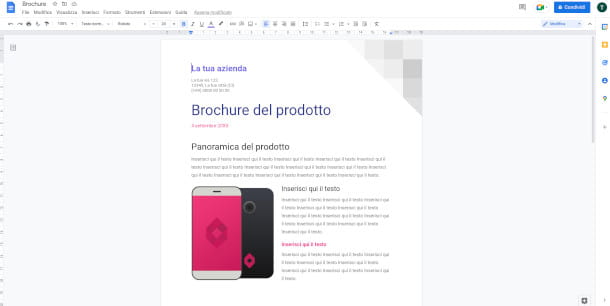
¿Necesita aplicaciones para su negocio de oficina y acelerar el ritmo de productividad que tenía en otros sistemas? ¡No hay problema!Aquí hay una lista preparada de aplicaciones de oficina para Chromebooks. ¡Ayudar a sí mismo!
- Google Docs, Slides and Sheets: el conjunto de aplicaciones desarrollado por Google dedicado a la productividad en la oficina. Te permite crear documentos, diapositivas y hojas de cálculo de una manera fácil e intuitiva, guardándolo todo automáticamente en Google Drive. El uso de este programa es completamente gratuito.
- Microsoft Office – probablemente la suite más conocida del mundo. Desarrollada por Microsoft y descargable desde Chrome Web Store, la suite se actualiza constantemente e incluye todo lo necesario para ponerse a trabajar: Word para escribir, PowerPoint para presentaciones, Excel para contabilidad y OneNote para notas y Outlook para la gestión del correo electrónico. Todo se puede sincronizar dentro de OneDrive. A diferencia de las versiones normales de Microsoft 365 para las que se requiere una licencia, esta versión de Office para Chromebook es gratuita.
- Sejda: Sejda es un potente editor de PDF que puede ver, editar, convertir y comprimir archivos PDF en una sola aplicación descargable desde Chrome Web Store. Sejda se puede utilizar de forma gratuita pero con algunas limitaciones, que se pueden eliminar pagando una suscripción que va desde los 4,50 euros/semana hasta los 59 euros/año.
- Calculadora numérica y amplificador. Converter: es una poderosa calculadora científica (descargable desde Chrome Web Store) que ofrece un mejor rendimiento y experiencia que la calculadora estándar que ofrece ChromeOS. Numerics es gratuito y admite una variedad de fórmulas matemáticas para satisfacer las necesidades de cualquier experto.
- Trello: ¿necesita una aplicación de gestión de tareas en su empresa? ¡Trello es la solución para ti!Disponible como una aplicación web dentro del sitio, Trello le permite crear, planificar y administrar listas entre múltiples usuarios, a través de un editor intuitivo completo con plantillas preestablecidas que pueden automatizar aún más su negocio. Trello se puede usar de forma gratuita pero con limitaciones, que también son removibles al suscribirse a una suscripción a pagar por cada usuario individual y que va desde $ 5 / mes para el plan Estándar, hasta $ 17.50 / mes para el Enterprise.. Más información aquí.
- Diagrams.net – Diagrams.net es una herramienta simple dedicada a crear diagramas de flujo mediante el uso de formas geométricas en una hoja de trabajo digital. Se puede utilizar como aplicación web o instalar como aplicación Linux a través de Crostini, su uso es gratuito y permite la sincronización con las principales plataformas de almacenamiento en la nube (Google Drive, DropBox y OneDrive) así como plataformas de intercambio de software de código abierto como GitHub y GitLab.
Aplicación de música y audio para Chromebooks
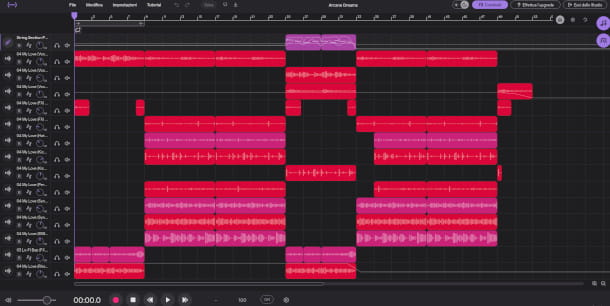
¿Está buscando aplicaciones específicas para crear o convertir música? ¿Necesitas un mejor reproductor musical? Entonces echa un vistazo a estas aplicaciones dedicadas a la producción y escucha de música. Seguro que alguno de estos te dejará satisfecho.
- Music Maker JAM: aplicación de Android dedicada a la creación de pistas de música a través de ejemplos preestablecidos de ritmos, instrumentos y motivos de diferentes géneros. El uso de la aplicación es gratuito y ofrece la posibilidad de comprar nuevos modelos y estilos a través de compras dentro de la aplicación.
- Audiotool: estación de trabajo de audio digital (DAW) de nivel profesional. Mediante el uso de la interfaz gráfica, puede hacer malabares con diferentes instrumentos virtuales y sintetizar su música antes de publicarla en Internet. La aplicación es completamente gratuita.
- Soundtrap – Aplicación web dirigida a estudiantes y dedicada a la producción y distribución de música a nivel profesional. Usando la documentación y las tareas en la aplicación, usted y sus colegas pueden aprender cómo editar fácilmente el mixtape perfecto para el aula. Soundtrap es gratuito para uso personal, pero hay varios planes de suscripción mensuales y anuales disponibles, a partir de 10,07 €/mes.
- Spotify: la famosa aplicación de transmisión de música utilizada por millones de usuarios todos los días. Spotify está disponible en versiones gratuitas y Spotify Premium. Más información aquí.
- VLC: versión ChromeOS del popular reproductor de audio y video de código abierto. Esta versión también está disponible de forma gratuita y admite decenas de formatos de audio como MP3, OGG, WAV, FLAC y AAC.
Aplicación de fotos y videos de Chromebook
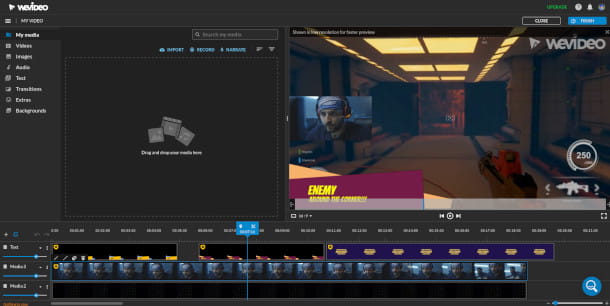
Y tras el audio no puede faltar por ningún motivo la selección de apps de foto y vídeo diseñadas para tu Chromebook. Entre el editor y el reproductor de video, realmente te costará elegir el que más te convenga.
- Polarr: aplicación especializada en edición de fotos y corrección de color de fotografías digitales utilizando un conjunto de herramientas simples pero funcionales. Polarr es gratuito con limitaciones, que se pueden eliminar a través de una suscripción que va desde $ 3.99 / mes hasta $ 29.99 / año.
- Pixlr: paquete de edición de fotos profesional disponible como Web App. El servicio se divide en dos programas distintos: Pixlr X, dedicado a usuarios principiantes y con controles simplificados, y Pixlr E, muy similar a programas como Photoshop y GIMP con funciones avanzadas. Pixlr se puede usar de forma gratuita siempre que esté sujeto a algunas limitaciones, que se pueden eliminar con la suscripción premium que está entre 7,99 euros/mes hasta 29,99 euros/mes.
- WeVideo: potente editor de video en línea con varias plantillas y efectos de nivel profesional, capaz de satisfacer las necesidades de cualquier usuario. WeVideo es gratuito, con la opción de pagar una suscripción, que va desde $ 9.99 / mes hasta $ 73.99 / mes para acceder a funciones exclusivas.
- Magisto – Aplicación de Android especializada en la edición de video rápida e inmediata, apta para todo tipo de usuarios y capaz de crear videos para redes sociales en unos pocos pasos. Magisto es gratuito, pero ofrece la posibilidad de realizar compras dentro de la aplicación para obtener nuevas plantillas y efectos.
- Plex: además del VLC mencionado anteriormente, la versión de Android de Plex también puede actuar como un excelente reproductor de video avanzado, así como un excelente centro de medios para instalar en una computadora o, mejor aún, un NAS, para hacer su biblioteca de medios. accesible para todos los dispositivos. Plex es gratuito, pero puedes ampliar su funcionalidad pagando una suscripción desde 4,99€/mes hasta 39,99€/año o incluso un pago único de 119,99€.
Aplicación de mensajería e Internet Chromebook
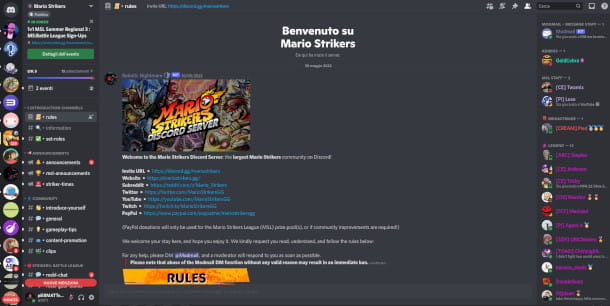
Obviamente, ChromeOS no es solo oficina, música o video, sino que es principalmente un sistema operativo enfocado en la navegación web, por lo que es importante equiparse con aplicaciones que puedan explotar al máximo el potencial de Internet.
- Thunderbird: cliente de correo electrónico gratuito de código abierto creado por una subsidiaria de Mozilla. Puede instalar la versión de Linux de Thunderbird a través de Google Crostini. Más información aquí.
- Equipos de Microsoft
- ¿Google Meet no es de tu agrado? ¿No están locos tus colegas por eso? Entonces les puede interesar utilizar Microsoft Teams, la plataforma de trabajo digital de la empresa de Redmond. En ChromeOS, se puede acceder a Microsoft Teams de forma gratuita a través de la aplicación web. Más información aquí.
- Discord: inicialmente comenzó como una aplicación de mensajería entre jugadores, Discord se ha convertido rápidamente en una de las plataformas más populares entre las comunidades de jugadores y entusiastas de otros pasatiempos. En ChromeOS, es posible usar Discord como una aplicación web de forma gratuita, con la posibilidad de suscribirse a una suscripción a Discord Nitro para obtener más funciones. Más información aquí.
- WhatsApp Web: aunque la aplicación WhatsApp para Android no es compatible con ChromeOS, aún puede usar la versión web de la popular aplicación de mensajería en línea. Más información aquí.
- Telegram: por el contrario, es posible instalar Telegram en diferentes versiones, tanto como una aplicación de Google Play Store como a través de un programa para Linux compatible con Google Crostini. Y si estas dos opciones no te convencen lo suficiente, siempre puedes enviar mensajes de texto a tus amigos a través de la aplicación web oficial. Más información aquí.
Otras aplicaciones geniales de Chromebook

Incluso después de este largo resumen, ¿todavía quieres más aplicaciones de Chromebook? Así que aquí hay algunos consejos que pueden resultarle útiles.
- Malwarebytes Mobile: es cierto que ChromeOS es un sistema basado en Linux y, por lo tanto, inmune a la mayoría de las amenazas informáticas, pero la capacidad de ejecutar aplicaciones de Android lo expone a nuevas debilidades en el mundo de los teléfonos inteligentes, como virus y anuncios molestos. La versión de Android de Malwarebytes es, por lo tanto, una gran herramienta para proteger su computadora. Más información aquí.
- Aplicaciones VPN: si necesita proteger su conexión y/o acceder a servicios a los que no se puede acceder desde Italia, una VPN, como NordVPN (de la que les hablé más aquí), Surfshark (de la que les hablé aquí) y Atlas VPN (que te hablé aquí).
- Mágico: ¿cansado de repetir las mismas palabras en un correo electrónico o mensaje? Con Magical estas preocupaciones desaparecen como por arte de magia. Es una buena herramienta para automatizar las operaciones más redundantes. Eso sí, ten en cuenta que accederá a los datos de tu bandeja de entrada, por lo que si te preocupa la privacidad puede que no sea lo ideal.
